幸运的是,Adobe Photoshop作为强大的照片编辑工具提供了许多解决方案使模糊的照片清晰同样,将模糊的图像带入新的生活。
在本综合指南中,我们将探索如何修复Photoshop中的模糊照片,为您提供有关模糊照片的原因和预防的相关知识,并向您介绍Adobe Photoshop的高级替代方案,因此您只需单击即可修复模糊的照片。
现在,我们探索了模糊照片背后的原因,让我们了解如何修复Photoshop中的模糊照片。无论您是处理较小的柔软度还是严重的模糊性,Photoshop都提供了一系列选择,以锐化和清除图像。
1。UNSHAP蒙版过滤器
Photoshop中使用最广泛的锐化工具之一是UNSHARP蒙版过滤器。尽管其名称似乎是锐化的相反,但该过滤器是增强图像清晰度的首选选择。这是如何修复Photoshop中的模糊照片使用UNSHAP蒙版滤镜:
步骤1。打开图像
打开您希望在Photoshop中锐化的模糊图像。
步骤2。复制层
右键单击图层面板中的图层,然后选择“重复层“。这是为了保留您的原始图像数据。
步骤3。应用UNSHARP掩码过滤器
选择重复的层,导航到“筛选”菜单,然后选择“锐化”>“Unsharp面具“。
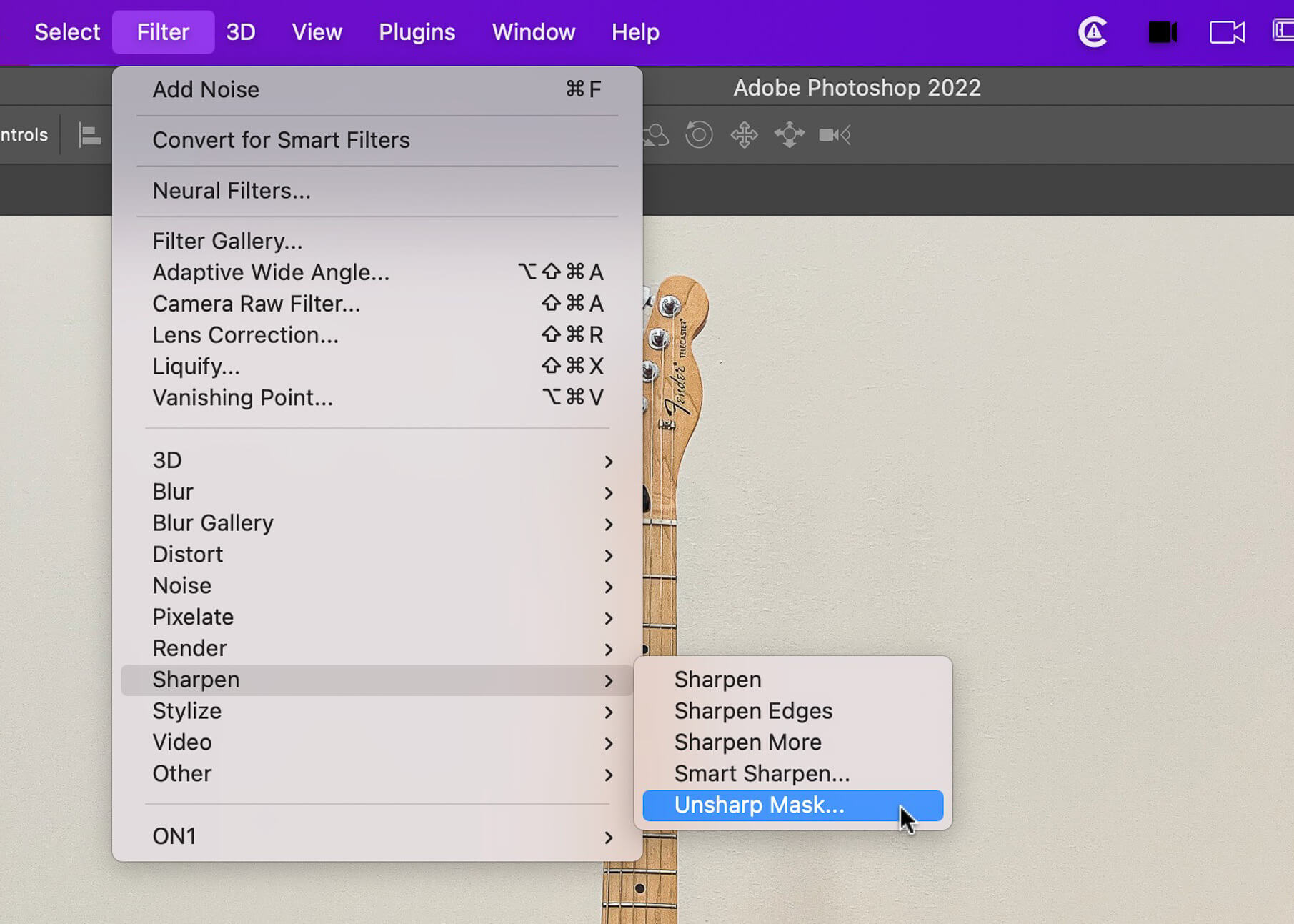
步骤4。调整设置
会出现UNSHARP蒙版对话框,您可以根据自己的需求调整锐化效果。对于ISTACE,您可以调整为150%,并将阈值调整为0。
这是每个设置的作用:
数量:该滑块控制着锐化效果的强度。较高的值会增加清晰度,但也可能引入不必要的人工制品或光晕。
半径:半径设置确定边缘周围面积的大小将被锐化。更高的价值将使更大的面积升高,但也可能会增强噪音或不需要的细节。
临界点:这种设置有助于通过排除具有最小对比度差异的区域来保留细微的细节。
步骤5。预览和调整
调整设置时,请使用预览窗口评估锐化效果。尝试不同的值,直到达到锐化所需的结果,而无需引入过多的伪影或光环。
第6步。最终确定并保存
点击 ”好的在满足时,将UNSHAP蒙版过滤器应用于图像。然后,您可以节省锐化的图像或根据需要继续进行其他调整。
2。智能锐化过滤器
当您需要有针对性的锐化或使用噪音或工件的图像时,智能锐化过滤器特别有用。这是如何修复Photoshop中的模糊照片使用Smart锐化过滤器:
步骤1。复制层
与UNSHARP遮罩过滤器一样,首先要复制要锐化的层。
步骤2。转换为智能对象
右键单击重复的层,然后选择“转换为智能对象“。这允许进行非破坏性编辑,以确保您的原始图像数据保持完整。
步骤3。应用智能锐化过滤器
选择智能对象层,转到“筛选”菜单,然后选择“锐化”>“聪明的锐化“。
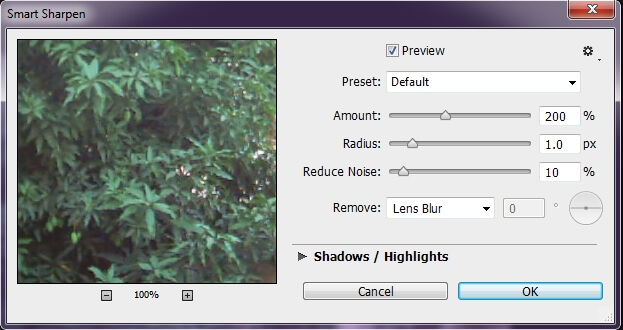
步骤4。调整设置
通过调整设置,微调锐化效果智能锐化对话框:
数量:该滑块控制着锐化效果的强度,类似于UNSHAP掩膜过滤器。
半径:半径设置确定边缘周围面积的大小将被锐化。
消除:此设置使您可以删除要删除的模糊类型,例如高斯模糊,镜头模糊或运动模糊。
高级选项:单击“先进的”按钮揭示了其他设置,包括降噪,阴影和突出显示调整以及音调宽度控制。
步骤5。预览和调整
预览图像以评估锐化效果并根据需要进行调整。
第6步。最终确定并保存
如果您对结果感到满意,请单击“好的”将Smart锐化过滤器应用于图像,并保存锐化的图像。
3。高通滤波器
高通滤波器还可以帮助您在Photoshop中锐化图像。该过滤器通过隔离和增强图像中的高频细节来起作用,以增加清晰度和边缘对比度。这是如何修复Photoshop中的模糊照片使用高通滤波器:
步骤1。复制层
尽管如此,首先要重复要锐化的层。
步骤2。应用高通滤波器
选择重复的层,导航到“筛选”菜单,然后选择“其他”>“高通“。

步骤3。调整半径
在高通滤波器对话框,调整半径环境。该设置可以控制将隔离和锐化的细节水平。因此,您可以尝试不同的值以找到图像的满意平衡。
步骤4。更改混合模式
应用高通滤波器后,将过滤层的混合模式更改为增强锐化效果的层,例如叠加层,软灯或硬灯。
步骤5。调整不透明度
当您发现锐化效果看起来太强或太微妙时,请调整不透明度以微调强度。
第6步。最终确定并保存
如果您对调整结果满意,请弄平图像并合并图层,然后保存锐化的图像。
4。使用锐化工具进行选择性锐化
在某些特定情况下,您可能需要选择性地锐化图像的特定区域,例如受试者的眼睛或复杂的细节,而不是应用全球锐化效果。 Photoshop的锐化工具提供了精确的控制,并使您可以保持自然的外观,同时增强最重要的区域。这是如何修复Photoshop中的模糊照片使用锐化工具:
步骤1。选择锐化工具
在Photoshop工具栏中,找到并选择锐化工具。如果不可见,您可以发现它嵌套在模糊工具。
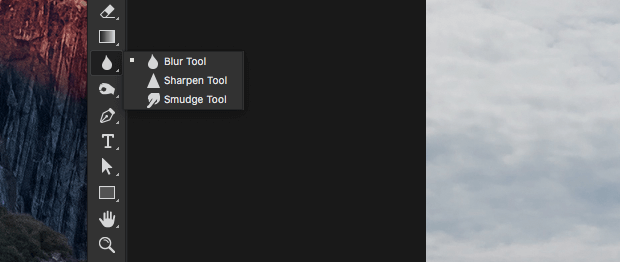
步骤2。设置工具选项
在选项酒吧,您可以调整各种设置锐化工具, 包括:
刷子大小:调整刷子的尺寸,以控制要锐化的区域。
力量:此设置决定了锐化效果的强度。
采样所有层:启用此选项,使用所有可见层的数据锐化。
保护细节:此选项有助于最大程度地减少在锐化过程中引入工件或光晕的引入。
步骤3。选择性锐化
借助所需的设置,只需在需要锐化的图像区域上油漆即可。锐化工具将精确地施加锐化效果。
步骤4。调整和完善
如果需要,您可以调整工具设置或切换到不同的刷子尺寸,以完善特定区域的锐化效果。
步骤5。最终确定并保存
对选择性锐化感到满意后,保存图像或根据需要继续进行其他调整。
第2部分。如何在线使用AI在线修复模糊图片?
尽管Photoshop的内置锐化工具功能强大且通用性,但专业的AI图像增强器可以使您免于手动修复模糊照片。使用Airepair Online版本,最佳的AI照片增强器工具,即使您是新手映像编辑工具,您也只需单击即可修复模糊的照片。
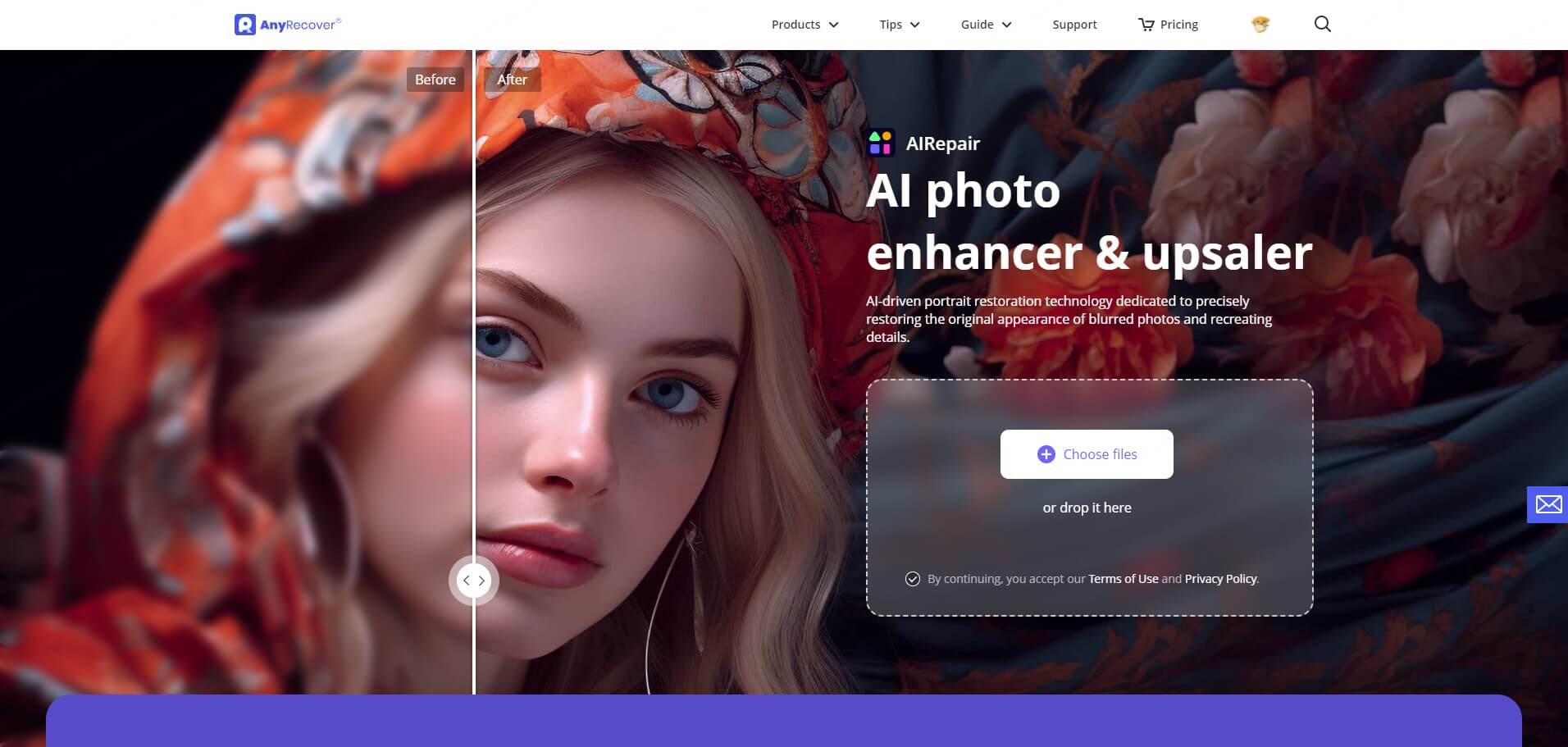
Airepair Online提供了高级功能,可恢复清晰度和清晰度,即使是最具挑战性的模糊图像。只需要导入模糊的照片,此工具将使用自动降级,,,,拆除模糊, 和面部增强。使用也很简单,只需要3个步骤,您可以轻松修复模糊的照片。
如何使用Airepair清除模糊的图片?
步骤1。上传模糊照片
点击上传图像要上传您要修复的模糊照片。
上传图像
滴,粘贴图像或URL
步骤2。自动锐化照片
一旦上传照片,您的模糊照片将自动清晰。您可以在中间滑动线以查看前后效果。
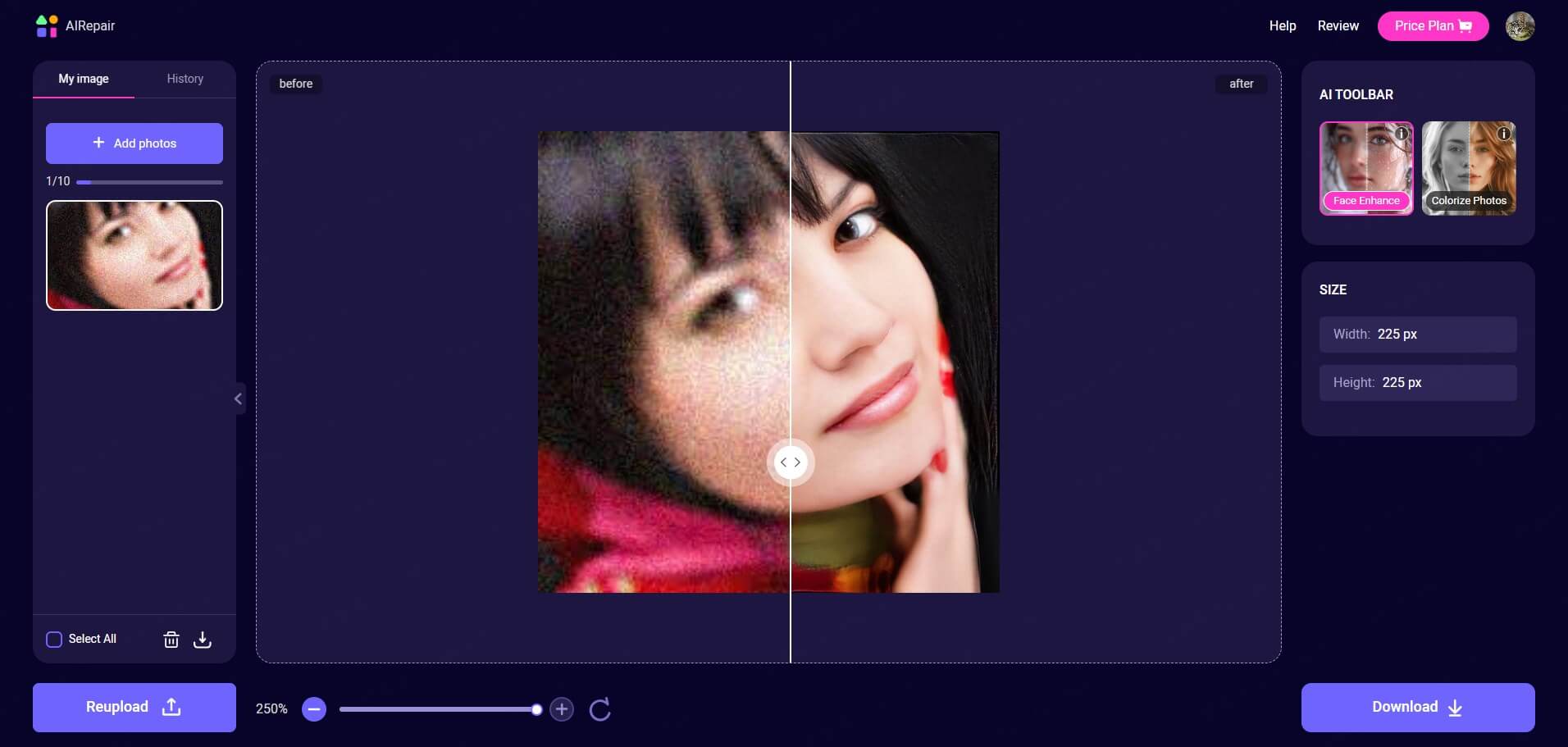
步骤3。应用AI维修工具
您也可以选择其他AI工具来增强照片。例如,选择脸部增强;您可以增强照片中的面部部分;选择着色照片,您可以使黑白照片着色;
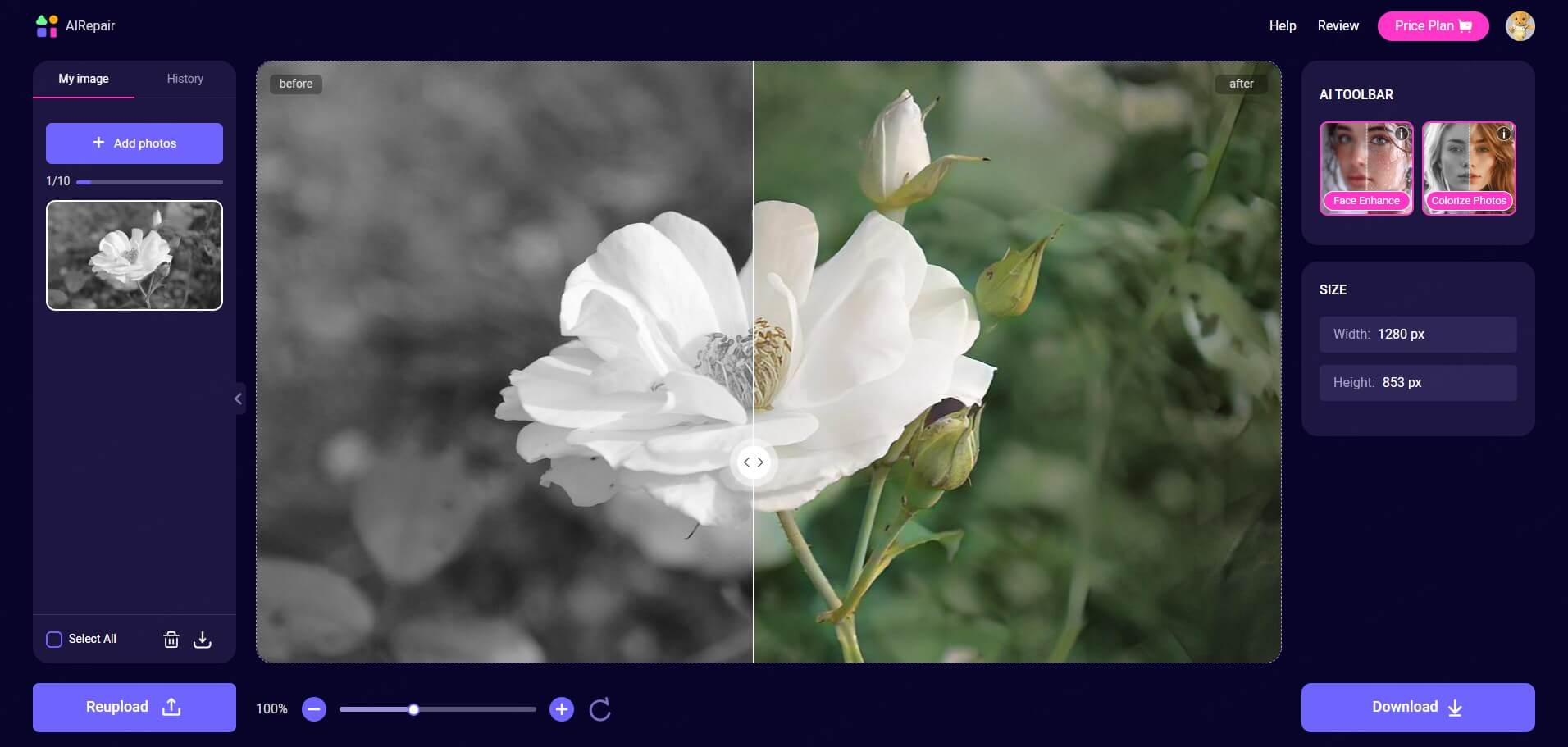
第3部分。为什么我的照片变得模糊?
学习之后如何修复Photoshop中的模糊照片,必须了解可能导致图像缺乏清晰度的根本原因。这可以使您能够防止您的照片质量低。
相机震动:模糊照片的最常见原因之一是相机震动。拍照过程中最小的动作会导致图像模糊。
不当聚焦:造成模糊的另一个常见原因是专注不当。无论是由于用户的错误,不良好的轻度还是对物体的移动,不当聚焦都会导致照片的模糊。
运动模糊:当快门速度不足以冻结运动时,捕获快速移动的对象可能是一个巨大的挑战。
镜头质量和畸变:有时,低品质的镜头可以使照片变得模糊,而不是出现对象的原因。
大气条件:环境因素很容易被忽略。当有阴霾,雾或热量时,当您在捕获过程中不计算这些因素时,您拍摄的照片可能会受到它们的影响。这些大气条件可以散射光并减少对比度,从而对您的照片产生软化影响。
第4部分。如何防止我的照片变得模糊?
虽然Photoshop和AI驱动的图像增强器工具提供了解决模糊照片的强大解决方案,但最好的方法是首先防止模糊发生。通过在摄影过程中实施以下技巧和技术,您可以最大程度地降低捕获模糊图像的风险,并确保始终如一和清晰的结果。
1。防止摄像机震动和运动模糊
使用三脚架或稳定器可以有效防止相机发抖。这些稳定的支撑可以最大程度地减少曝光过程中相机运动的潜力,即使在弱光条件下或使用更长的快门速度时,也可以确保锋利和清晰的图像。
2。提高快门速度
当拍摄手持式手持器时,提高快门速度可以帮助冻结运动并减少相机震动或物体运动引起的模糊机会。一般而言,目标的目标是至少等于镜头焦距的倒数(例如,200mm镜头1/200秒)的快门速度,以最大程度地减少相机摇动的效果。
3。使用图像稳定
现在,许多现代镜头和摄像头都具有图像稳定技术,可以帮助避免摄像机震动和模糊。当在弱光条件下拍摄或焦距较长时,启用图像稳定可以显着改善图像的清晰度。
4。使用连续的自动对焦
捕获运动对象时,连续自动对焦(AF-C)是在拍照时保持鲜明焦点的宝贵工具。当对象移动时,此模式可以连续调整焦点,从而确保即使捕获快节奏的动作,也可以确保您捕获的图像保持清晰和清晰。
5。适当的聚焦技术
对于掌握焦点技术来实现锋利的图像也至关重要。诸如焦点重组,反向按钮的聚焦和焦点堆叠等技术可以帮助确保精确地关注您所需的对象或感兴趣的领域,从而最大程度地减少因不当聚焦而导致的模糊风险。
6。以原始格式拍摄
以原始格式捕获您的图像可以在后处理过程中提供更多的灵活性和控制,包括更有效地应用锐化调整的能力。 RAW文件包含更多图像数据,并允许非毁灭性编辑,使您能够微调清晰度,而不会损害图像质量。
第5部分。关于模糊照片的常见问题解答
Q1。如何修复模糊的图像?
要在Photoshop中修复模糊图像,您可以使用各种锐化工具和技术,例如Unsharp面具筛选,聪明的锐化筛选,高通过滤器或也锐化L用于选择性锐化。
此外,您可以利用AI驱动的工具(例如Airepair)来解决不良的模糊或运动模糊,这可能是在使用传统方法来解决的具有挑战性的。
Q2。如何提高Photoshop中的图像质量?
提高Photoshop的图像质量涉及多个步骤,包括锐化,降噪,调整对比度和曝光以及颜色校正。像使用Unsharp面具或者聪明的锐化过滤器可以增强清晰度,而工具等工具摄像机生过滤和调整层可以帮助优化曝光,对比度和色彩平衡。
Q3。 Photoshop的替代方法是修复模糊照片的替代方法?
尽管Photoshop是修复模糊照片的强大工具,但有几种可用的替代方法。一个值得注意的选择是AirPair,这是一种AI驱动的照片维修工具,可提供高级锐化和脱毛功能。诸如Airepair之类的替代方案利用人工智能的力量提供出色的锐化和脱毛的结果,通常超过了传统软件的功能。
结论
当你问的时候如何修复Photoshop中的模糊照片,Photoshop中有许多工具可以帮助用户实现它。从多功能的UNSHAP蒙版和Smart锐化过滤器到锐化工具的精确度,您现在拥有一系列解决方案。
此外,专业的AI驱动照片维修工具(如Airepair Online)可以节省您手动修复模糊图像的时间。使用空中eper台,你可以修理任何破损的照片和视频文件只需单击一次,包括模糊的照片。
上传图像
滴,粘贴图像或URL
